
Բովանդակություն:
- Հեղինակ John Day [email protected].
- Public 2024-01-30 09:47.
- Վերջին փոփոխված 2025-01-23 14:48.

Դուք կսովորեք, թե ինչպես միացնել Raspberry Pi- ի մուտքը ssh- ի միջոցով ՝ առանց ստեղնաշար, մկնիկ և մոնիտոր դրան միացնելու, այսպես կոչված, անգլուխ ռեժիմում:
Պարագաներ
Մինչև ձեր Raspberry Pi 4 Model B- ը գործարկելը ձեզ հարկավոր է ստորև նշված իրեր:
- Նոութբուք կամ առանձին ԱՀ
- Միկրո SD քարտ (նվազագույնը 16 ԳԲ)
- Ethernet մալուխ
- Համատեղելի սնուցման աղբյուր - կարող եք նաև օգտագործել 5V 2.5A USB սնուցման աղբյուր:
- MicroSD Card ReaderCase (ըստ ցանկության)
Քայլ 1: Ներբեռնեք Raspbian պատկերը
Ներբեռնեք Raspbian պատկերի ֆայլ raspberrypi.org- ից:
Քայլ 2. Պատկեր գրեք MicroSD քարտին Etcher- ի միջոցով
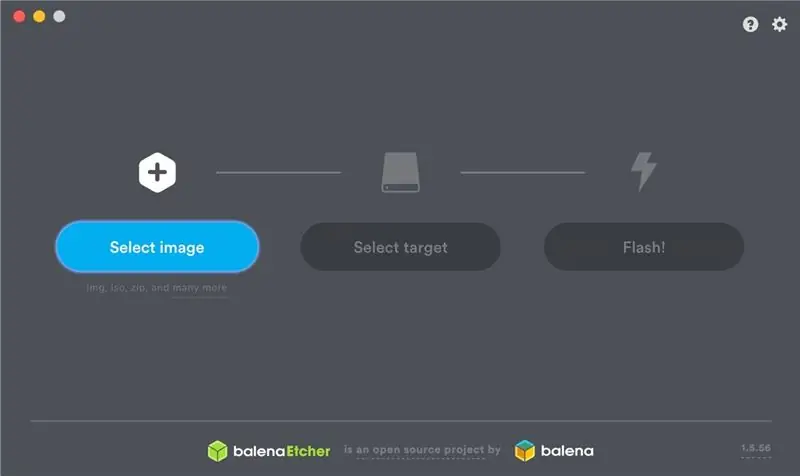
SD քարտին պատկերը այրելու համար կարող եք օգտագործել Etcher: Etcher- ը միջմրցաշարային աշխատասեղանի ծրագիր է և աշխատում է նաև Windows- ի, Mac OS X- ի և Linux- ի վրա, և դա թույլ չի տալիս վերաշարադրել ձեր համակարգչի համակարգային սկավառակը:
- Ներբեռնեք Etcher- ի համապատասխան տարբերակը `հիմնված ձեր OS- ի վրա:
- Տեղադրեք microSD քարտի ընթերցողի միջոցով ձեր համակարգչում:
- Գործարկեք ձեր ներբեռնած Etcher- ը:
- Լրացրեք MicroSD քարտը պատկերի հետ Etcher- ի միջոցով ՝ որպես աղբյուր ընտրելով ներբեռնված zip ֆայլը:
- Ձեր քարտին գրված պատկերը կհաստատվի դրանից հետո:
Քայլ 3: Միացնել SSH- ը
SSH- ն լռելյայն անջատված է անվտանգության նկատառումներից ելնելով: Այն միացնելու համար հարկավոր է ssh անունով դատարկ ֆայլ տեղադրել բեռնման սկավառակի արմատում:
MacOS- ի և Linux- ի համար. Բացեք տերմինալը `նավարկելով դեպի ationsրագրեր> Կոմունալ ծառայություններ> Տերմինալ և գործարկեք հետևյալ հրամանը.
հպում/umesավալներ/բեռնախցիկ/ssh
Windows- ի համար. Ստեղծեք ssh անունով ֆայլ ՝ առանց որևէ ընդլայնման, SD քարտի boot partition- ում:
Քայլ 4: Անլար ցանցի ստեղծում
- Ձեր Windows կամ Mac սարքը պետք է լինի նույն WiFi ցանցում, որը դուք կազմաձևել եք Raspberry Pi- ն ՝ Raspberry PI- ի IP հասցեն որոշելու համար:
- Բեռնման սկավառակի արմատում ստեղծեք ֆայլ wpa_supplicant.conf անունով և այն տեղադրեք հետևյալ ծածկագրի մեջ.
երկիր = մենք
update_config = 1 ctrl_interface =/var/run/wpa_supplicant network = {ssid = "ձեր Wifi անունը" psk = "գաղտնաբառ"}
Խմբագրեք այն ՝ մուտքագրելով ձեր փաստացի SSID- ը և ձեր տան Wifi ցանցի գաղտնաբառը:
MacOS- ի և Linux- ի համար.
Բացեք տերմինալը և գործարկեք հետևյալ հրամանը
դիպչել/Volumes/boot/wpa_supplicant.conf
Խմբագրեք ձեր ստեղծած ֆայլը տեքստային խմբագրիչի միջոցով և տեղադրեք վերը նշված տեքստը դրա մեջ:
Windows- ի համար.
- Ստեղծեք ֆայլ wpa_supplicant.conf և պահեք այն:
- Հեռացրեք SD քարտը և այն տեղադրեք ձեր Raspberry Pi- ի մեջ
- Միացրեք այն:
Քայլ 5: Գտեք ձեր ազնվամորի PI- ի IP հասցեն
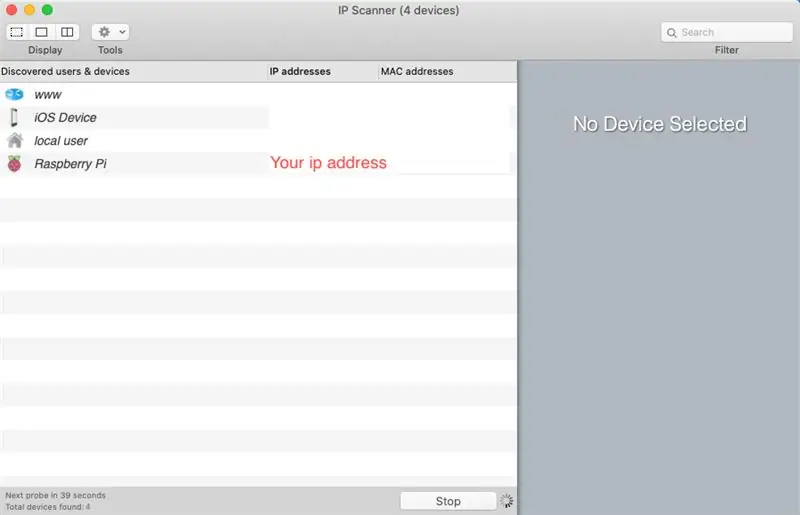
- Ազնվամորի PI- ի IP հասցեն կարելի է գտնել ձեր երթուղղիչի կազմաձևման վեբ ինտերֆեյսի միջոցով `DHCP վարձակալության հատկացման աղյուսակ բաժնում:
- Ձեր համակարգչում կարող եք օգտագործել այնպիսի օգտակար ծրագրեր, ինչպիսիք են Ընդլայնված IP սկաները (Windows) կամ IP սկաները (MacOS):
- Ձեր Android կամ iOS հեռախոսում կարող եք օգտագործել Fing կոմունալը, որը կարող է հայտնաբերել Raspberry Pi IP հասցեն: Ես օգտագործել եմ IP Scaner (MacOS) կոմունալ իմ Raspberry Pi IP հասցեն որոշելու համար:
Ես օգտագործեցի IP Scaner (MacOS) կոմունալ իմ Raspberry Pi IP հասցեն որոշելու համար:
Քայլ 6. SSH Into Your Pi
Միացրեք ձեր ethernet մալուխը ձեր համակարգչին և Raspberry Pi- ին:
SSH կապի կանխադրված հավատարմագրերն են
օգտվողի անուն: pi
գաղտնաբառ `ազնվամորի
MacOS- ի և Linux- ի համար
Բացեք տերմինալը և մուտքագրեք ստորև բերված հրամանը
ssh pi@your_ip_address
Windows- ի համար
- Ներբեռնեք PuTTY- ն այստեղ `Windows- ի համար անվճար SSH և Telnet հաճախորդ
- Գործարկել PuTTY- ը
- Ստուգեք SSH ռադիո կոճակը 22 պորտի համարով:
- Մուտքագրեք ձեր Raspberry PI- ի IP հասցեն Host Name դաշտի անվան մեջ
- Կտտացրեք Բացել կոճակը
- Երբ առաջին անգամ եք միանում SSH- ի միջոցով, ձեզ կառաջարկվի ընդունել RSA ստեղնաշարի մատնահետքը
«Your_ip_adress (Your_ip_adress)» հաղորդավարի իսկությունը չի կարող հաստատվել:
ECDSA- ի առանցքային մատնահետքը SHA256 է ՝ XXXXXXXXXXXXXXXXXXXXXXXXXXXXXXXXX
Վստա՞հ եք, որ ցանկանում եք շարունակել կապը (այո/ոչ):
- Շարունակելու համար մուտքագրեք այո:
- Ձեր Raspberry Pi- ին մուտք գործելուց հետո ձեզ կդիմավորեն ստորև նշվածին նման հաղորդագրությամբ:
Linux raspberrypi 4.19.75-v7l+ #1270 SMP Չրք 24 սեպտեմբերի 18:51:41 BST 2019 armv7l
Debian GNU/Linux համակարգում ներառված ծրագրերն անվճար ծրագրակազմ են.
յուրաքանչյուր ծրագրի համար բաշխման ճշգրիտ պայմանները նկարագրված են /usr/share/doc/*/copyright- ի առանձին ֆայլերում: Debian GNU/Linux- ը գալիս է ԲԱOLԱՌԱՅԻՆ ԵՐԱՇԽԻՔով, այն չափով, որքանով դա թույլատրելի է գործող օրենսդրությամբ: Վերջին մուտքը. հինգշաբթի, սեպտեմբերի 26 01:46: 17 2019SSH- ն միացված է, և «pi» օգտվողի կանխադրված գաղտնաբառը չի փոխվել: Սա անվտանգության ռիսկ է. Խնդրում ենք մուտք գործել որպես «pi» օգտվող և մուտքագրել «passwd» ՝ նոր գաղտնաբառ սահմանելու համար:
Քայլ 7: Ստացեք վերջին թարմացումները
Ի վերջո, դուք ստանում եք Pi- ի վերջին թարմացումները, ինչպես պարզապես մուտքագրելը.
sudo apt -get թարմացում -y
sudo apt -get upgrade -y
Ավարտելուց հետո կարող եք վերագործարկել ձեր Raspberry Pi- ն ՝ մուտքագրելով հետևյալ հրամանը:
sudo վերագործարկում
Այժմ դուք ունեք լիովին կազմաձևված Raspberry Pi, որն աշխատում է Raspbian- ով:
Կարող եք գործարկել raspi-config ցանկացած պահի, երբ ցանկանում եք, եթե գտնում եք, որ կան որոշ կարգավորումներ, որոնք դուք պետք է փոխեք:
Հուսով եմ, որ օգտակար գտաք այս ուղեցույցը և շնորհակալություն կարդալու համար: Եթե ունեք որևէ հարց կամ կարծիք? Թողեք մեկնաբանություն ստորև: Մնացեք մեզ հետ!
Խորհուրդ ենք տալիս:
Ինչպես հեռացնել անգլուխ ազնվամորի Պի. 4 քայլ

Ինչպե՞ս հեռու պահել անգլուխ ազնվամորի Pi- ից: Դուք շփոթվա՞ծ եք այն մասին, թե ինչպես կարելի է հեռավոր կարգավորել Raspberry Pi- ն ՝ առանց մոնիտոր կամ ստեղնաշար ունենալու: Մի՛ անհանգստացեք: Իհարկե, մենք կարող ենք դա անել: Այս ձեռնարկում ես SSH- ի միջոցով հեռակա կարգով կներկայացնեմ իմ ազնվամորու պի զրոյը `ներսում թարմ raspbian OS- ով
Ազնվամորի Պի աշխատասեղան. Ապահով անգլուխ տեղադրում առանց ցուցադրման `6 քայլ

Raspberry Pi Desktop. Ապահով անգլուխ կարգավորում առանց ցուցադրման. Եթե կարդում եք սա, հավանաբար արդեն ծանոթ եք Raspberry Pi- ին: Ես ունեմ այս զարմանահրաշ տախտակները տան շուրջը ՝ տարբեր նախագծեր վարելու համար: Եթե նայեք որևէ ուղեցույցի, որը ցույց է տալիս, թե ինչպես սկսել Raspberry Pi- ով
Միացեք Raspberry Pi- ին անգլուխ ռեժիմով ՝ օգտագործելով Android հեռախոսը Նաև կազմաձևեք WiFi ՝ 5 քայլ

Միացեք Raspberry Pi- ին անգլուխ ռեժիմով ՝ օգտագործելով Android հեռախոսը: Կարգավորեք նաև WiFi- ը ((օգտագործված պատկերը Raspberry Pi 3 Model B է https://www.raspberrypi.org- ից): Այս հրահանգները ցույց կտան, թե ինչպես կարելի է միացնել Raspberry Pi- ն Android հեռախոսով, ինչպես նաև կարգավորել WiFi- ն: Raspberry Pi- ի վրա `անգլուխ ռեժիմում, այսինքն` առանց Ստեղնաշարի, մկնիկի և ցուցադրման: Ես
Ինտերնետ ռադիո/ վեբ ռադիո Raspberry Pi 3 -ով (անգլուխ) `8 քայլ

Ինտերնետ ռադիո/ Վեբ ռադիո Raspberry Pi 3 -ով (անգլուխ). HI youանկանու՞մ եք ձեր սեփական ռադիոհաղորդումը ինտերնետով, ապա դուք ճիշտ տեղում եք: Ես կփորձեմ հնարավորինս մանրամասնել: Ես փորձել եմ մի քանի եղանակներ, որոնցից շատերին կամ ձայնային քարտ էր պետք, որը ես դժկամությամբ էի գնում: բայց կարողացավ խփել
Raspberry Pi անգլուխ կարգավորում. 3 քայլ

Raspberry Pi Headless Setup. Երբևէ մտածե՞լ եք, թե ինչպես կարող եք ազնվամորի pi- ն տեղադրել առանց մոնիտորի: Դա հեշտ է, ձեզ հարկավոր կլինի միայն SD քարտի և Ethernet մալուխի OS: Նաև որոշ անվճար ծրագրեր և մի փոքր համբերություն: Allchips- ը էլեկտրոնիկայի բաղադրիչների առցանց ծառայություն է
